
Harry James
0
1293
234
 Jeg lod mig bare lokke til at købe en Netbook til min datter. Det var faktisk meget, og jeg elsker maskinen. Det eneste problem er, at det kom uden operativsystem og intet optisk diskdrev (det har dog to USB-porte). Den eneste mulighed for at få det op og køre - uden at skulle købe (eller låne) et eksternt optisk drev - er at installere operativsystemet via et USB-thumb-drev.
Jeg lod mig bare lokke til at købe en Netbook til min datter. Det var faktisk meget, og jeg elsker maskinen. Det eneste problem er, at det kom uden operativsystem og intet optisk diskdrev (det har dog to USB-porte). Den eneste mulighed for at få det op og køre - uden at skulle købe (eller låne) et eksternt optisk drev - er at installere operativsystemet via et USB-thumb-drev.
Bevæbnet med min trofaste MacBook, en internetforbindelse og en 2 GB USB-flashdisk; Jeg gik ud på et eventyr for at bringe min datters fremtidige netbook i live.
Beslutning om operativsystemet
Det tog ikke lang tid for mig at beslutte at installere Ubuntu på netbook. Gratis ville være den første grund, og fortrolighed er den anden. Jeg har prøvet Ubuntu før, og jeg har installations-cd'en med mig.
Så naive som det lyder, tror nogle stadig, at du bare kan kopiere og indsætte indholdet af cd'en til USB-drevet og starte maskinen med den. Derfor er min første søgen at finde ud af, hvordan jeg overfører installations-evnen til cd'en til USB som et bærbart Ubuntu-installationsprogram - Mac-måde.
Søgningen endte med et uventet anderledes resultat. Jeg fandt noget mere interessant: der er en netbook-version af Ubuntu kaldet Ubuntu Netbook Remix (UNR for kort), som er designet til den lille skærm og Intel Atom-processor (som de fleste netbooks er). Minimumskravet er 384 MB RAM.
Så jeg vælger det nærmeste downloadsted for mig og trykker på knappen "Start download".
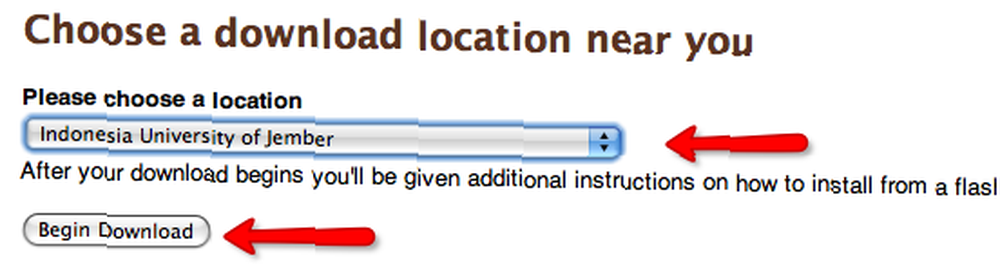
Bemærk: Hvis du undrer dig over, om din netbook er kompatibel, kan du tjekke deres liste over testede og kompatible modeller, men generelt skal den fungere med de fleste netbook-modeller. Mine er ikke listet, men jeg har opdaget noget problem indtil videre.
Oprettelse af det bærbare Ubuntu USB-installationsprogram
Ubuntu-stedet har en side, der beskriver, hvordan man opretter USB-installationsprogrammet. Grundlæggende skal du få en .IMG version af Ubuntu-installationsprogrammet (UNR er allerede i IMG-format), og konverter det derefter til USB-drevet.
Windows-brugere har luksusen af en nem GUI-måde at konvertere IMG ved hjælp af Disk Imager. Ubuntu-brugere har deres egen Ubuntu ImageWriter. Men Mac-brugere og andre Linux-brugere skal bære den nørdige kommandolinjemetode.
Den første ting at gøre for at oprette det bærbare Ubuntu USB-installationsprogram ved hjælp af Mac's Terminal-kommandolinje er at gøre processen lettere ved at flytte UNR-installationsfilen til den højeste position i mappestrukturen og derefter ændre navnet til noget kortere som "unr.img "(sans citat). Glem ikke at sikre dig, at der ikke er tilsluttet et USB-drev.
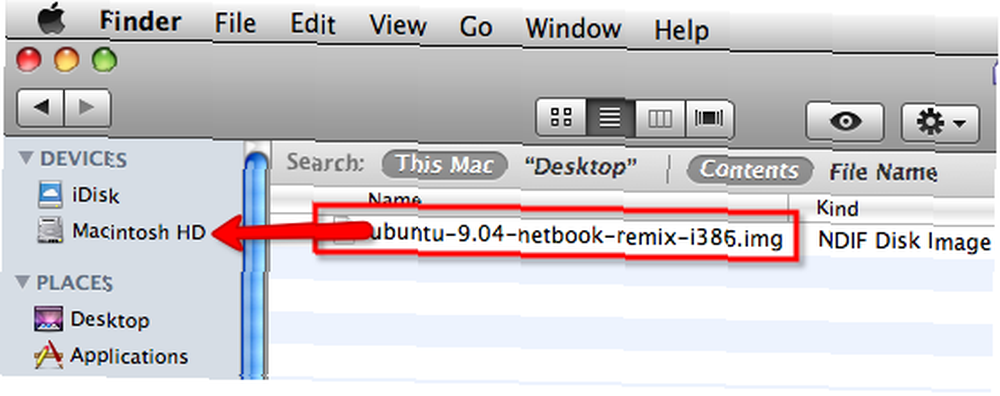
Følg derefter disse trin:
- Type: diskutil liste i terminalen og tryk på Enter
- Sæt din USB-flashdisk i, og gentag trin 1
- Sammenlign resultatet, så får du enhedsknudepunktet tildelt dit flashmedie. Normalt noget i retning af "/ Dev / disk2"(sans citat)
- Type: diskutil unmountDisk / dev / diskN i terminalen og tryk på Enter. Du bliver nødt til at erstatte / Dev / diskNmed den enhedsknudepunkt, du fik fra trin 3. Fra billedet ovenfor kan du se, at den enhedsnode, der er tildelt til mit USB-flashdrev, er "/ Dev / disk1"(sans citat)
- Type: sudo dd if = / path / to / downloaded.img af = / dev / diskN bs = 1m i terminalen og tryk på Enter. Men der er flere ting, du skal ændre her, før du rammer Enter:
- først /sti / til / downloaded.img er placeringen af den downloadede UNR-installationsfil. Da vi allerede har sørget for dette før, er alt hvad du skal gøre, at ændre strengen til /unr.img
- for det andet, /dev / diskN er enhedsknudepunktet, der er det samme som trin 4
- og den sidste, hvis du ser fejllinjen: dd: Ugyldigt tal '1m' så skal du ændre bs = 1m ind i bs = 1M (bemærk hovedstaden 'M') - Skriv din adgangskode, tryk på Enter, og vent, indtil processen er afsluttet. Vær opmærksom på, at alle data i USB-drevet vil gå tabt.
- Type:diskutil eject / dev / diskNjegn terminalen og tryk Enter.
- Frakobl USB-drevet.
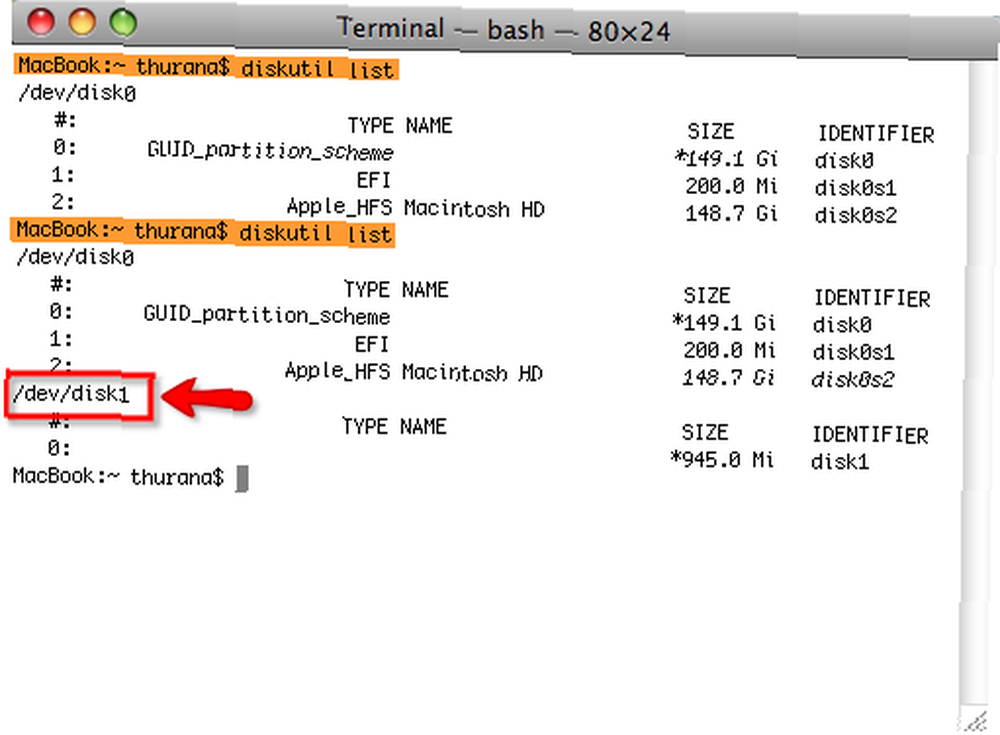
Installation af UNR i Netbook
Vi kommer nu til højdepunktet i historien. Jeg tilslutter USB-drevet til Netbooks USB-port og starter maskinen. Under opstartprocessen trykker jeg på F10-knappen for at gå ind i startindstillingen, vælger at starte fra USB-drevet og…. Prinsen og prinsessen lever lykkeligt nogensinde efter.

Hver producent har måske forskellige indstillinger til denne startmenu, så se dokumentationen til din maskine. En anden mulighed er at se nøje på den nederste venstre del af skærmen under starten af startprocessen, fordi normalt opstartinstruktionerne er skrevet der.
Nu lever netbooken godt og kører UNR, mens min datter kontinuerligt skal 'konkurrere' med sin far - din virkelig - for at bruge den lille maskine. :) Hvad mig angår, er jeg nu afhængig af konceptet med et USB-drev som OS-installationsmetode og vil helt sikkert prøve at finde ud af mere om det.
Har du prøvet UNR? Kender du nogen anden metode til at oprette et installations-USB-drev til andre operativsystemer? Del ved hjælp af kommentarerne nedenfor.











